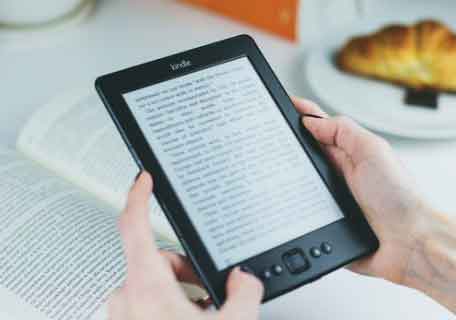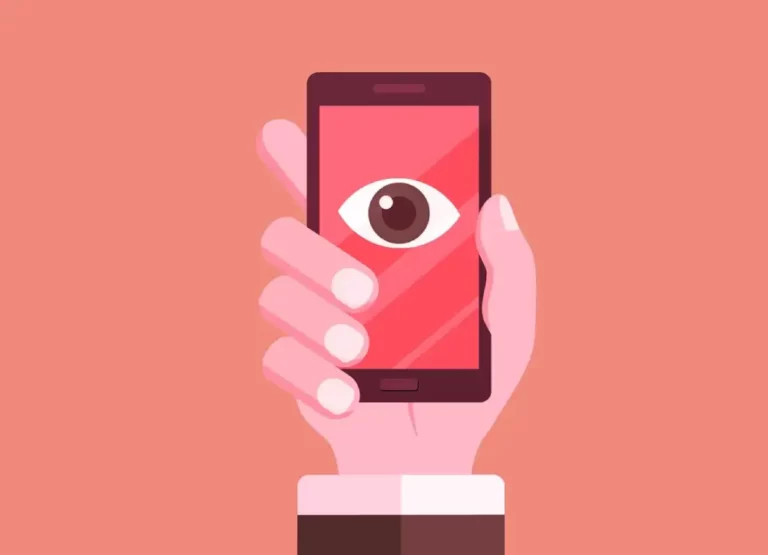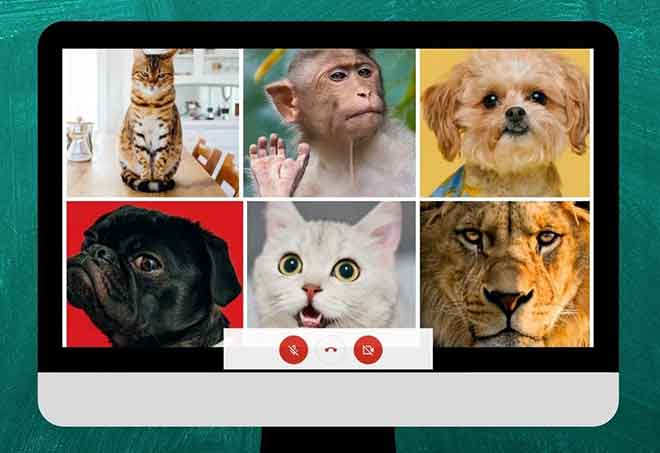Нет подключения к интернету: как исправить
Наличие неадекватного или полностью отсутствующего интернет-соединения может быть серьезным препятствием, независимо от того, просматриваете ли вы на своем ПК или используете мобильное устройство. Не позволяйте отсутствию подключения к Интернету мешать вашей продуктивности. Это обсуждение направлено на то, чтобы познакомить вас с базовым набором процедур для восстановления целостности вашего сетевого подключения. Прежде всего, необходимо проверить работоспособность модема Wi-Fi или, в случае мобильного устройства, убедиться, что подключение для передачи данных активно. Это важная отправная точка в процессе устранения неполадок с подключением к Интернету. Кроме того, вам необходимо определить, связана ли ваша проблема с отсутствием подключения к Интернету только с одним устройством — будь то компьютер, планшет или смартфон. Эта предварительная идентификация может помочь сузить характер проблемы с подключением, эффективно направляя вас к соответствующему решению.
Как решить проблему отсутствия подключения к интернету
Устранение сбоев в работе Интернета может стать серьезной проблемой даже для самых технически подкованных пользователей. Однако в этом документе будет освещен ряд эффективных стратегий для быстрого выявления и решения любой проблемы с подключением к Интернету, независимо от конкретной реализованной конфигурации службы беспроводной сети.
При диагностике и ремонте доступа в Интернет важно применять систематический и методичный подход. Это может значительно упростить процесс устранения неполадок, избавив вас от необходимости решать кажущуюся непреодолимой проблему отключения интернет-соединения. Благодаря применению этих процедур пользователи смогут эффективно и действенно восстановить свое подключение и вернуться к полной функциональности сети.
Первые шаги по устранению проблем с подключением к Интернету
Если проблема с подключением связана не с модемом, возможно, проблема связана с вашим устройством. Некоторые возможные решения для устранения проблемы с подключением включают в себя:
Программы для Windows, мобильные приложения, игры - ВСЁ БЕСПЛАТНО, в нашем закрытом телеграмм канале - Подписывайтесь:)
- Попробуйте перезапустить устройство, к которому вы пытаетесь подключиться. Иногда простой перезапуск может решить многие проблемы с подключением.
- Проверьте, может ли ваше устройство подключаться к другим сетям. Если вы можете подключиться к другим сетям, проблема может заключаться в домашней сети.
- Проверьте, могут ли другие устройства подключаться к вашей сети. Если проблемы возникают только с вашим устройством, вам может потребоваться обновить программное обеспечение или исправить любые проблемы с оборудованием.
Перезагрузите или сбросьте модем
Вы уже проверили все кабели маршрутизатора? Правильно ли они подключены или повреждены? Если модем по-прежнему не работает, возможно, вам потребуется выполнить некоторые действия по устранению неполадок. Нет ничего хуже, чем проблема с подключением, когда вы заняты работой или игрой в сети.
Если все выглядит нормально, но подключение к Интернету сохраняется, старый трюк может решить проблему. Попробуйте отключить роутер от сети на 10 секунд, а затем снова подключить. Эта простая операция, известная как «перезагрузка», иногда может восстановить нормальное подключение к Интернету.
Если перезагрузка не работает, вам может потребоваться более радикальный вариант: сброс настроек модема. Этот процесс вернет ваш модем к заводским настройкам, устранив любые внесенные вами изменения, которые могли вызвать проблемы с подключением.
Итак, как сделать сброс модема?
Для этого вам понадобится зубочистка или аналогичный предмет, чтобы нажать маленькую кнопку сброса, обычно расположенную рядом с выключателем питания модема. Нажмите и удерживайте эту кнопку не менее 30 секунд. После этого отключите шнур питания или выключите маршрутизатор еще на 30 секунд, а затем снова включите его.
После перезагрузки нажмите кнопку сброса еще на 30 секунд. Если даже после этой последней попытки подключение к Интернету по-прежнему отсутствует, возможно, потребуется выполнить дополнительные проверки. В этом случае обратитесь к своему интернет-провайдеру, чтобы узнать, есть ли проблемы с подключением в вашем регионе. Помните, что отсутствие Интернета не может быть проблемой, характерной только для вашего дома.
Подключить другое устройство
Ваш модем горит огнями, но ваше интернет-соединение, кажется, исчезло в эфире? Виновником может быть не оборудование, которое вы используете, а ваше устройство.
Посмотрите, связана ли ваша проблема с подключением к Интернету с вашим текущим устройством, попробовав сменить платформу. Если вы просматриваете сайт со смартфона, попробуйте зайти в Интернет через компьютер или планшет или наоборот. Если вы обнаружите, что подключение к Интернету отсутствует только на одном из ваших устройств, скорее всего, корень проблемы лежит там.
Если идея проблемы с вашим устройством беспокоит вас, попробуйте старое, но эффективное вычислительное решение: перезагрузка. Да, выключите и снова включите устройство. Часто этот небольшой шаг может решить проблему с подключением, которая мешает вам просматривать сеть.
Допустим, ваша проблема возникает, когда вы пытаетесь получить доступ к Интернету со своего телефона. Вот еще один способ, который можно попробовать, прежде чем звонить своему поставщику услуг и спрашивать об этом. Если вы дома и ваш смартфон должен быть подключен к модему, проверьте, работает ли модем. Если нет, то вздохните с облегчением и следуйте предыдущему совету. Если нет, приготовьтесь к совету номер четыре, который скоро появится!
Вы активировали режим энергосбережения?
Вы ловите себя на том, что смотрите на свой смартфон с разочарованием, замечая, что, несмотря на наличие сигнала Wi-Fi, ваше устройство, кажется, живет в мире без интернета? На самом деле, объяснение может быть намного проще, чем вы можете себе представить.
Одна из первых вещей, на которую стоит обратить внимание, — это режим энергосбережения вашего смартфона. Если ваша батарея находится в критическом состоянии, возможно, ваше устройство прекратило доступ к Wi-Fi в целях энергосбережения. В этом случае отключение режима сохранения может восстановить потерянное интернет-соединение, вернув ваш смартфон к цифровой жизни.
Кроме того, возможно, вы включили опцию сохранения данных на своем устройстве. Если эта функция включена, она может заблокировать доступ в Интернет для сохранения вашего тарифного плана. В результате может показаться, что у вас проблемы с подключением, когда на самом деле ваш смартфон просто пытается защитить ваш кошелек. Отключение параметра сохранения данных может легко решить эту очевидную проблему с подключением.
Другие вещи, которые вы можете проверить, если вы все еще не решили проблему отсутствия подключения к Интернету.
Вы когда-нибудь оказывались в ситуации, когда индикатор сигнала вашего смартфона кажется полным, но нет никаких признаков подключения к Интернету? Что ж, эта проблема с подключением может быть вызвана несколькими факторами. И, конечно же, первое, что нужно проверить, это доступность кредита. Если вы окажетесь в долгу перед телефонной компанией, скорее всего, вы не сможете выйти в интернет, пока не разберетесь с этим.
Теперь, если ваш кредит в порядке, может быть другая причина отсутствия интернета. Вот некоторые из решений, которые могут помочь вам решить проблему.
- Изучите настройки вашей сети. Вручную найдите сеть для подключения. Обычно эту опцию можно найти, выбрав: «Настройки» > «Беспроводная связь и сети» > «Мобильная сеть».
- Возможно, пришло время для перезагрузки. Часто простое выключение и повторное включение смартфона может решить многие проблемы, включая отсутствие подключения к Интернету. Обновление вашего программного обеспечения может быть еще одним мудрым шагом.
- SIM-карта может быть причиной проблемы. Попробуй вынуть, почистить и поставить обратно как положено. Если он плохо расположен или грязный, он может не работать должным образом.
Что делать, если ничего не помогает? Если вы можете получить доступ в Интернет на другом устройстве, вы можете выполнить быстрый поиск в Интернете или проверить социальные сети, чтобы увидеть, не распространяется ли проблема не только на ваше устройство. В противном случае вашим последним средством может быть звонок вашему поставщику услуг для дальнейшего расследования. Помните, отсутствие подключения к Интернету не проблема без решения!
Что делать при отсутствии интернета на ПК
Мы часто сталкиваемся с проблемами с нашими электронными устройствами, и одной из наиболее распространенных проблем является отсутствие подключения к Интернету. Это неудобство может случиться с каждым в любой момент, но не бойтесь — в этой статье мы поговорим о том, как исправить эту проблему на вашем ПК.
Прежде всего, вы должны проверить, действительно ли ваш компьютер подключен к сети Wi-Fi. Это означает, что вы должны увидеть значок активного подключения на панели задач вашего ПК. Если вместо значка подключения вы видите символ, похожий на запрет, это может означать, что ваш компьютер в данный момент не подключен ни к одной сети, поэтому вы не сможете выходить в интернет.
Прежде чем вы начнете переворачивать компьютер в поисках исправления, убедитесь, что проблема не в вашем модеме. Проверьте, все ли индикаторы на модеме горят должным образом, правильно ли подключены кабели и могут ли другие устройства подключаться к Интернету через тот же модем.
После того, как вы исключили проблему с модемом, вы можете использовать диагностический инструмент вашей операционной системы. Этот инструмент легко найти в настройках вашего ПК в разделе «Сеть и Интернет». Путь к этому разделу может различаться в зависимости от модели и операционной системы вашего ПК.
Если вы предпочитаете, есть более быстрый способ получить доступ к этому инструменту: щелкните правой кнопкой мыши значок сети на рабочем столе и выберите Поиск неисправностей. Следуйте инструкциям на вашем компьютере, и, если повезет, вы снова окажетесь в сети в кратчайшие сроки!
Программы для Windows, мобильные приложения, игры - ВСЁ БЕСПЛАТНО, в нашем закрытом телеграмм канале - Подписывайтесь:)